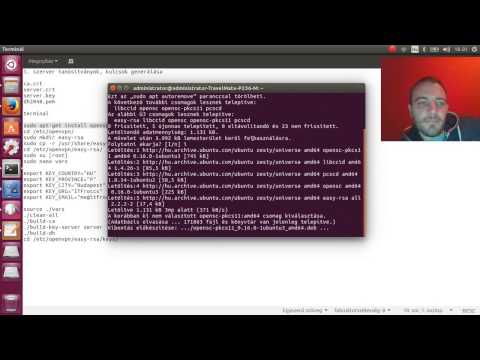Microsoft Word egy nagyon hasznos szoftver, amikor hosszú bekezdéseket írunk a stílusokkal. Szinte minden író a számítógépén használ Word-et. Az emberek a Microsoft Word programot használják a Jegyzettömbön, mert - a formázási lehetőségek mellett - helyesírási hibákat, nyelvtani hibákat és mondatképzéseket észlelhetnek. Ha azonban a nyelvtan és a helyesírás-ellenőrzés nem működik a Microsoft Word programban, akkor ez a bejegyzés megmutatja, hogyan oldja meg a problémát
A helyesírás-ellenőrzés nem működik Wordben
Ennek oka lehet sok. Például, ha több nyelvet is hozzáad a rendszerhez, akkor ezt a problémát megkaphatja. A Windows 10 operációs rendszeren, ha megváltoztatta a Cortana használatának nyelvét, ezt a problémát a Microsoft Word alkalmazással is megkaphatja. A funkció automatikusan letiltható. Ezért ha ugyanazt a problémát szánja és megoldani akarja a problémát, kövesse az alábbi lépéseket.
1] Nyissa meg a Microsoft Word alkalmazást. A nyelv alul lesz látható. Lehet angol (India), angol (US) stb. Kattintson erre a nyelvre.


- Ne ellenőrizze a helyesírást vagy a nyelvtant
- A nyelv automatikus felismerése
Távolítsa el a jelölőjelet mindkét dobozból. Ha nem távolítja el a "A nyelv automatikus felismerése", Akkor ugyanaz a hiba jelenik meg, amikor másodszor megnyitja az Új szót. Most nyomja meg a Beállítás alapértelmezettként gombra, és kattintson az igenlő lehetőségre.
2] Ha továbbra is ugyanaz a probléma, akkor a következőket teheti meg.
Nyissa meg a Word-t, és kattintson rá fájl. Most menj Opciók> Proofing.
Alatt A helyesírás és a nyelvtan javításakor a Word-ben, talál néhány lehetőséget, mint a "A gépelés közben ellenőrizze a helyesírást,” “Ellenőrizze a nyelvtant helyesírással"És még sok más. Győződjön meg róla, hogy ezek mindegyike be van jelölve.
3] Ez akkor is előfordulhat, ha a Proofing Tools nem telepítve az alapértelmezett nyelvre. Lehet, hogy telepítenie kell őket. Ezt a Vezérlőpulton keresztül, Programcsomag eltávolítása lehet. Válassza a Microsoft Office> Módosítás> Szolgáltatások hozzáadása vagy eltávolítása> Az Office megosztott funkciók> Proofing Tools eszközök bontása lehetőséget.
4] Győződjön meg róla, hogy a Speller bővítmény le van tiltva. Ha angolul használja, akkor a bővítmény Speller EN-US lesz. Ehhez kattintson ide - Kattintson a Fájl lap> Opciók> Bővítmények lehetőségre.
Indítsa újra a számítógépet és ellenőrizze. A Microsoft Word programnak képesnek kell lennie a helyesírási és nyelvtani hibák észlelésére.